Arbeiten mit Datum und Uhrzeit in Excel
Datum und Uhrzeit in Excel werden in Excel etwas anders behandelt als in anderen Tabellenkalkulationsprogrammen. Wenn Sie nicht wissen, wie Datum und Uhrzeit von Excel funktionieren, können unnötige Fehler auftreten.
In diesem Artikel erfahren Sie alles über Datum und Uhrzeit von Excel. Wir werden lernen, was Datumsangaben in Excel sind, wie man Zeit in Excel addiert, wie man Datum und Uhrzeit in Excel formatiert, was Datums- und Zeitfunktionen in Excel sind, wie man Datums- und Zeitberechnungen durchführt (Addieren, Subtrahieren, Multiplizieren usw.). mit Datum und Uhrzeit).
Was ist Datum und Uhrzeit in Excel?
Viele von Ihnen wissen möglicherweise bereits, dass Excel-Daten und -Uhrzeiten nur Seriennummern sind. Ein Datum ist eine ganze Zahl und die Uhrzeit eine Bruchzahl. Daten in Excel haben unterschiedliche regionale Formatierungen. In meinem System ist es beispielsweise MM / TT / JJJJ (wir werden dieses Format im gesamten Artikel verwenden). Möglicherweise verwenden Sie dasselbe Datumsformat oder das Datumsformat TT / MM / JJJJ.
Datumsformatierung der Zelle
Es gibt mehrere Optionen zum Formatieren eines Datums in Excel. Wählen Sie eine Zelle aus, die ein Datum enthalten kann, und drücken Sie STRG + 1. Dadurch wird das Dialogfeld Zellen formatieren geöffnet. Hier sehen Sie zwei Formatierungsoptionen als Datum und Uhrzeit. In diesen Kategorien stehen mehrere Datumsformatierungen zur Verfügung, die Ihren Anforderungen entsprechen.
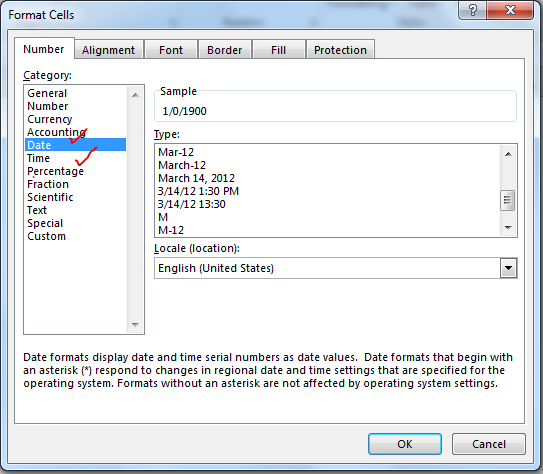
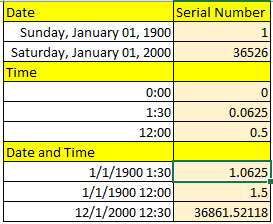 Dates:* Dates in Excel are mare serial numbers starting from 1-Jan-1900. A day in excel is equal to 1. Hence 1-Jan-1900 is 1, 2-Jan-1900 is 2, and 1-Jan-2000 is 36526.
Dates:* Dates in Excel are mare serial numbers starting from 1-Jan-1900. A day in excel is equal to 1. Hence 1-Jan-1900 is 1, 2-Jan-1900 is 2, and 1-Jan-2000 is 36526.
Fun Fact: 1900 war kein Schaltjahr, aber Excel akzeptiert den 29. Februar 1900 als gültiges Datum. Es war damals eine verzweifelte Panne, gegen Lotus 1-2-3 anzutreten.
Die Verknüpfung zur Eingabe des statischen heutigen Datums in Excel lautet STRG +. (Semikolon).
Um einen Tag von einem Datum zu addieren oder zu subtrahieren, müssen Sie nur diese Anzahl von Tagen zu diesem Datum subtrahieren oder addieren.
Zeit:
Excel folgt standardmäßig dem Zeitformat hh: mm (Format 0 bis 23). Die Stunden und Minuten werden durch einen Doppelpunkt ohne Leerzeichen dazwischen getrennt. Sie können das Format hh: mm AM / PM ändern. Der AM / PM muss 1 Leerzeichen vom Zeitwert haben. Um Sekunden einzuschließen, können Sie Folgendes hinzufügen: ss zu hh: mm (hh: mm: ss). Jedes andere Zeitformat ist ungültig.
Zeit ist immer mit einem Datum verbunden. Das Datum steht vor dem Zeitwert, der durch ein Leerzeichen von der Zeit getrennt ist. Wenn Sie kein Datum vor der Uhrzeit angeben, wird standardmäßig das erste Excel-Datum (1.1.1900) verwendet. Die Zeit in Excel ist eine Bruchzahl. Es wird auf der rechten Seite der Dezimalstelle angezeigt.
Stunden:
Da 1 Tag 1 in Excel entspricht und 1 Tag aus 24 Stunden besteht, entspricht 1 Stunde 1/24 in Excel. Was bedeutet das? Dies bedeutet, dass Sie 1/24 addieren oder subtrahieren müssen, wenn Sie 1 Stunde zur Zeit addieren oder subtrahieren möchten. Siehe das Bild unten.
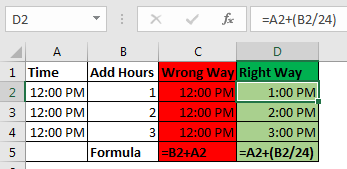 you can say that 1 hour is equal to0.041666667 (1/24).
you can say that 1 hour is equal to0.041666667 (1/24).
link: / excel-datum-und-zeit-berechnen-stunden-zwischen-zeit-in-excel [Stunden zwischen zeit in Excel berechnen]
Minuten:
Aus der Erklärung der Stunde in Excel müssen Sie erraten haben, dass 1 Minute in Excel 1 / (24×60) (oder 1/1440 oder 0,000694444) entspricht.
Wenn Sie einer Excel-Zeit eine Minute hinzufügen möchten, fügen Sie 1 / (24×60) hinzu. * Siehe Abbildung unten. Manchmal müssen Sie Minuten zwischen Datum und Zeit berechnen. In Excel können Sie den folgenden Link lesen: Berechnen Sie% 20Minutes% 20Between% 20Dates% 20 &% 20Time% 20In% 20Microsoft% 20Excel [hier].
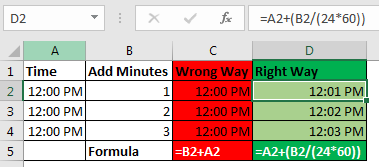 Seconds: Yes, a second in Excel is equal to1/(24x60x60).*To add or subtract seconds from a time, you just need to do the same things as we did in minutes and hours.
Seconds: Yes, a second in Excel is equal to1/(24x60x60).*To add or subtract seconds from a time, you just need to do the same things as we did in minutes and hours.
Datum und Uhrzeit in einer Zelle
Daten und Zeiten sind miteinander verknüpft. Ein Datum ist immer mit einem gültigen Datum verknüpft, und eine Uhrzeit ist immer mit einem gültigen Excel-Datum verknüpft. Auch wenn Sie einen von ihnen nicht sehen können.
Wenn Sie nur eine Uhrzeit in eine Zelle eingeben, wird das Datum dieser Zelle am 1. Januar 1900 angezeigt, auch wenn Sie es nicht sehen können. Wenn Sie diese Zelle als Datums- / Uhrzeitformat formatieren, wird das zugehörige Datum angezeigt. Wenn Sie die Uhrzeit nicht mit dem Datum angeben, wird standardmäßig 12:00 Uhr angehängt.
Siehe das Bild unten.
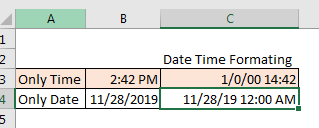
Im obigen Bild haben wir nur Zeit in B3 und Datum nur in B4. Wenn wir diese Zellen als mm / tt / jj hh: mm formatieren, erhalten wir in beiden Zellen sowohl Uhrzeit als auch Datum.
Behalten Sie dies bei, während Datums- und Zeitberechnungen in Excel durchgeführt werden.
Keine negative Zeit
Wie ich Ihnen bereits sagte, beginnen Datum und Uhrzeit in Excel am 1. Januar 1900 um 00:00 Uhr. Jeder Zeitpunkt davor ist kein gültiges Datum in Excel. Wenn Sie einen Wert von einem Datum subtrahieren, das vor dem 1. Januar 1900 um 12:00 Uhr führt, erzeugt Excel sogar eine Sekunde lang einen Fehler. Ich habe hier und in`link darüber gesprochen: / excel-date-time-formeln-konvertieren-datum-und-zeit-von-gmt-greenwich-mittlere-zeit-zu-cst-zentral-standard-zeit [Datum konvertieren und Zeit von GMT bis CST] `. Es passiert, wenn wir versuchen, etwas zu subtrahieren, das vor dem 1. Januar 1900 um 12:00 Uhr führt. Versuch es selber. Schreiben Sie 12:00 Uhr und subtrahieren Sie 13 Stunden davon. sehen, was Sie bekommen.
Berechnungen mit Datum und Uhrzeit in Excel
Hinzufügen von Tagen zu einem Datum:
Das Hinzufügen von Tagen zu einem Datum in Excel ist einfach. Um einen Tag hinzuzufügen, fügen Sie einfach 1 hinzu. Siehe das Bild unten.

Sie sollten nicht zwei Daten hinzufügen, um das zukünftige Datum zu erhalten, da dies die Seriennummern dieser Tage zusammenfasst und Sie möglicherweise ein Datum weit in der Zukunft erhalten.
Tage vom Datum abziehen:
Wenn Sie ein Backdate von einem Datum einige Tage zuvor erhalten möchten, subtrahieren Sie einfach diese Anzahl von Tagen vom Datum und Sie erhalten ein Backdate.
Zum Beispiel, wenn ich wissen möchte, welches Datum vor 56 Tagen seit link: / excel-date-and-time-excel-today-function [HEUTE]
war dann würde ich diese Formel in die Zelle schreiben.
|
= |
Dies gibt uns das Datum 56 vor dem aktuellen Datum zurück.
Hinweis: Denken Sie daran, dass Sie in Excel kein Datum vor dem 1. Januar 1900 haben können.
Wenn Sie den Fehler erhalten, könnte dies der Grund sein.
===
Tage zwischen zwei Daten:
Um Tage zwischen zwei Daten zu berechnen, müssen wir nur das Startdatum vom Enddatum abziehen. Ich habe bereits einen Artikel zu diesem Thema verfasst. Schau es dir hier an. Sie können auch den Excel-Link / excel-date-time-formulas-days-function [DAYS-Funktion] verwenden, um Tage zwischen einem Startdatum und einem Enddatum zu berechnen.
===
Zeiten hinzufügen:
Es gab viele Fragen, wie man Zeit hinzufügen kann, um sich zu übertreffen, da viele Leute dabei verwirrende Ergebnisse erzielen. Es gibt zwei Arten der Addition in Zeiten. Einer fügt Zeit zu einer anderen Zeit hinzu. In diesem Fall werden beide Zeiten als hh: mm-Zeitformat formatiert. In diesem Fall können Sie diese Zeiten einfach hinzufügen.
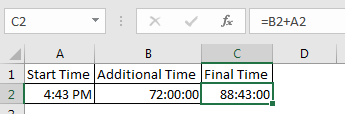
Der zweite Fall ist, wenn Sie keine zusätzliche Zeit im Zeitformat haben.
Sie müssen nur die Anzahl der Stunden, Minuten und Sekunden hinzufügen. In diesem Fall müssen Sie diese Zahlen in ihre Zeitäquivalente konvertieren. Beachten Sie diese Punkte, um einem Datum / einer Uhrzeit Stunden, Minuten und Sekunden hinzuzufügen.
-
Um einer X-Zeit N Stunden hinzuzufügen, verwenden Sie die Formel = X + (N / 24) (As 1 = 24 Stunden)
Um N Minuten zur X-Zeit hinzuzufügen, verwenden Sie die Formel = X + (N / (2460))
Um N Sekunden zu X Zeit hinzuzufügen, verwenden Sie die Formel = X + (N / (2460 * 60))
Zeiten subtrahieren
Es ist dasselbe wie das Hinzufügen von Zeit. Stellen Sie nur sicher, dass Sie beim Subtrahieren keinen negativen Zeitwert erhalten, da es in Excel keine negative Zahl gibt.
Hinweis: Wenn Sie in Excel eine Zeit addieren oder subtrahieren, die die Differenz von mehr als 24 Stunden überschreitet, wird Excel zum nächsten oder vorherigen Datum verschoben. Wenn Sie beispielsweise 2 Stunden vom 29.01.2019, 01:00 Uhr abziehen, wird ein Rollback auf den 28.01.2019, 23:00 Uhr durchgeführt. Wenn Sie 2 Stunden von 01:00 Uhr abziehen (ohne das angegebene Datum), gibt Excel den Fehler zurück. Ich habe den Grund am Anfang des Artikels angegeben.
Hinzufügen von Monaten zu einem Datum:
Sie können nicht einfach ein Vielfaches von 30 hinzufügen, um bisherige Monate hinzuzufügen, da verschiedene Monate eine unterschiedliche Anzahl von Tagen haben. Sie müssen vorsichtig sein, wenn Sie dem Datum Monate hinzufügen. Um einem Datum in Excel Monate hinzuzufügen, verwenden wir EDATE-Funktion von Excel verwendet. Hier habe ich einen separaten Artikel über „Hinzufügen von Monaten zu einem Datum“ in verschiedenen Szenarien.
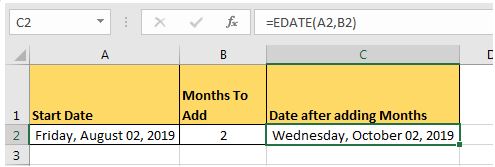 Adding years to date:* Just like adding months to a date, it is not straightforward to add years to date. We need to use
Adding years to date:* Just like adding months to a date, it is not straightforward to add years to date. We need to use YEAR, MONTH, DAY function to add years to date. You can read about adding years to date here.
Wenn Sie Jahre zwischen Daten berechnen möchten, können Sie den this verwenden.
Funktionen zur Behandlung von Datum und Uhrzeit in Excel: Da Datum und Uhrzeit in Excel speziell sind, bietet Excel spezielle Funktionen für deren Behandlung. Hier erwähne ich einige von ihnen.
-
link: / excel-datum-und-zeit-excel-heute-funktion [HEUTE]():
Diese Funktion gibt das heutige Datum dynamisch zurück.
-
link: / excel-datum-und-zeit-excel-tag-funktion [TAG]():
Rückgabe Tag des Monats (Rückgabe der Nummern 1 bis 31).
-
link: / excel-date-time-formulas-days-function [DAYS]():
Wird verwendet, um die Anzahl der Tage zwischen zwei Daten zu zählen.
-
link: / excel-date-time-formeln-wie-man-die-monat-funktion-in-excel verwendet [MONAT]():
Wird verwendet, um den Monat des Datums abzurufen (gibt die Nummern 1 bis 12 zurück).
-
link: / excel-date-time-formeln-wie-man-die-jahr-funktion-in-excel verwendet [JAHR]():
Gibt das Jahr des Datums zurück.
-
link: / excel-date-and-time-excel-weeknum-function [WEEKNUM]():
Gibt die wöchentliche Nummer eines Datums in einem Jahr zurück.
-
link: / excel-date-and-time-Wochentag-Funktion [WEEKDAY ()]:
Gibt die Tagesnummer in einer Woche (1 bis 7) des angegebenen Datums zurück.
-
link: / excel-date-and-time-excel-workday-function [WORKDAY](): Wird zur Berechnung von Arbeitstagen verwendet. -
link: / excel-date-time-formeln-wie-verwendet-zeitwert-funktion-in-excel [TIMEVALUE]():
Wird verwendet, um den Zeitwert (Seriennummer) aus einem textformatierten Datum und einer textformatierten Uhrzeit zu extrahieren.
-
link: / excel-date-time-formeln-wie-verwendet-zeitwert-funktion-in-excel [DATEVALUE]():
Wird verwendet, um den Datumswert (Seriennummer) aus einem textformatierten Datum und einer Uhrzeit zu extrahieren.
Dies sind einige der nützlichsten Daten- und Zeitfunktionen in Excel.
Es gibt viel mehr Datums- und Zeitfunktionen. Sie können sie unter `link: / excel-Formel-und-Funktion [hier] überprüfen.
Datums- und Zeitberechnungen
Wenn ich sie alle hier erkläre, wird dieser Artikel zu lang. Ich habe diese Zeitberechnungstechniken in Excel in separate Artikel unterteilt. Hier erwähne ich sie. Sie können darauf klicken, um zu lesen.
-
//excel-date-time-formulas/calculating-number-of-days-weeks-months-and-years-between-dates.html[Berechnen Sie Tage, Monate und Jahre] `
-
link: / excel-termine-ausarbeiten-a-person-age-in-microsoft-excel [Alter ab Geburtsdatum berechnen] -
link: / excel-date-time-formeln-multiplizieren-zeit-werte-und-zahlen-2 [Multiplizieren von Zeitwerten und Zahlen.] -
link: / excel-date-and-time-get-month-name-from-date-in-excel [Abrufen des Monatsnamens vom Datum in Excel]
Abrufen des Tagesnamens vom Datum in Excel So erhalten Sie ein Vierteljahr vom Datum
-
link: / excel-termine-wie-man-werktage-in-excel hinzufügt [wie man geschäftstage in Excel hinzufügt] -
link: / vba-insert-date-time-stamp-with-vba [Datum Zeitstempel mit VBA einfügen]
Also ja Leute, hier dreht sich alles um das Datum und die Uhrzeit in Excel, über die Sie Bescheid wissen müssen. Ich hoffe, dieser Artikel hat Ihnen geholfen. Wenn Sie Fragen oder Anregungen haben, schreiben Sie diese in den Kommentaren unten auf.